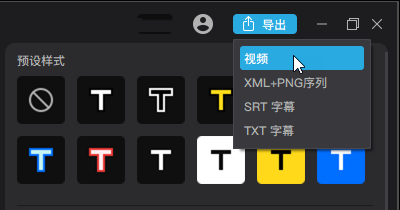PandaOCR(免费使用)
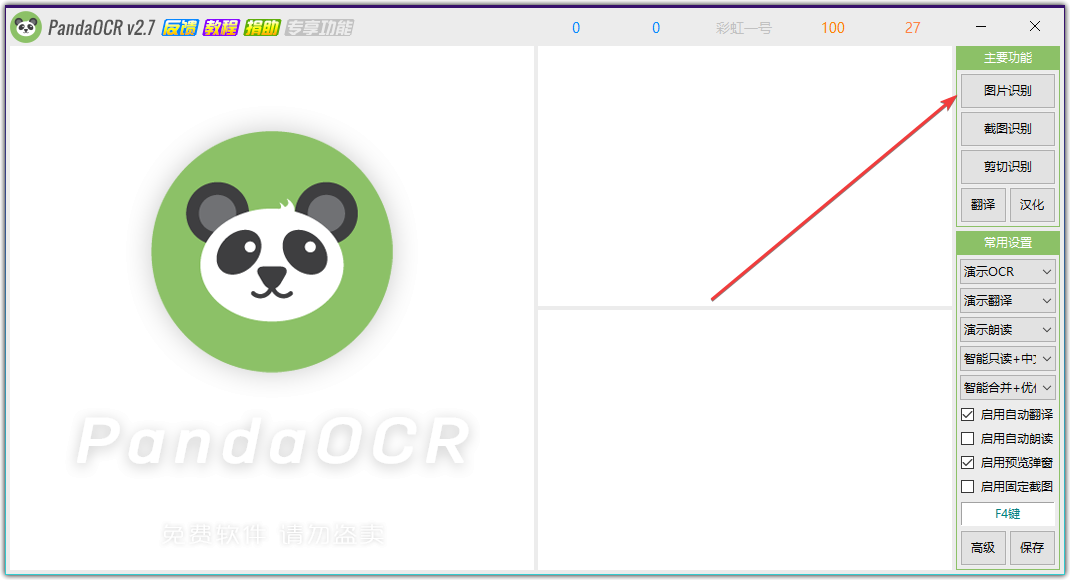
- 软件大小:9MB
- 授权方式:免费版
- 软件类型:免费
- 软件语言:简体中文
- 运行环境:.rar
- 更新日期:2024-12-18
- 软件介绍
- 下载地址
- 大家都在用
- 评论
PandaOCR是一款完全免费的OCR文字识别软件,纯净无广告,没有任何病毒,在下载和使用之前需要将系统安全中心关闭,否则会被自动删除下载的程序。可以导入本地的图片进行识别,支持jpeg、jpg、png格式,还能使用使用截图进行识别,识别之后还可以使用翻译功能,非常的方便。
PandaOCR怎么使用
1、打开PandaOCR,点击图片识别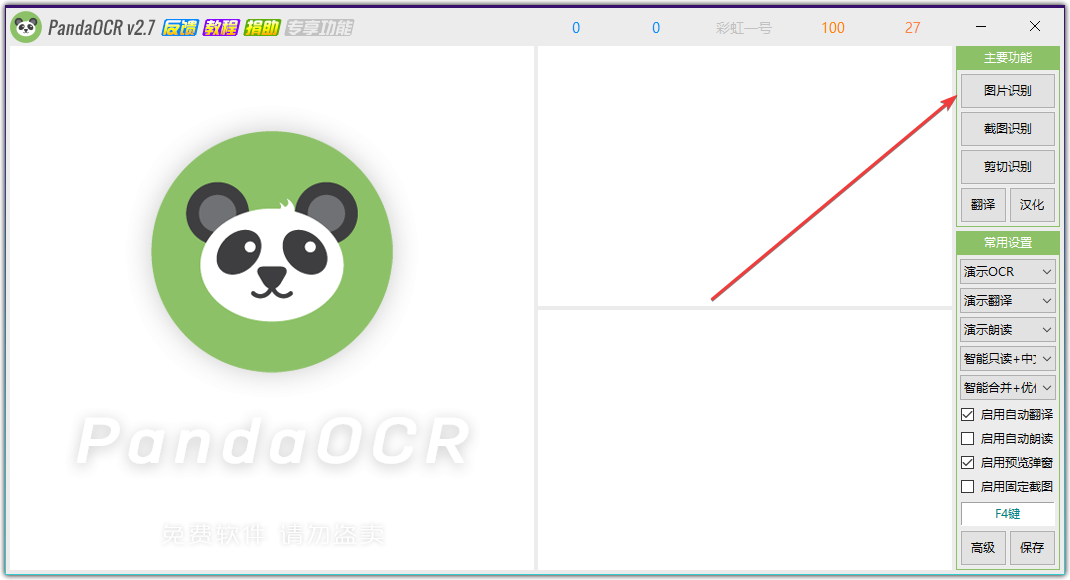
2、选择需要识别的图片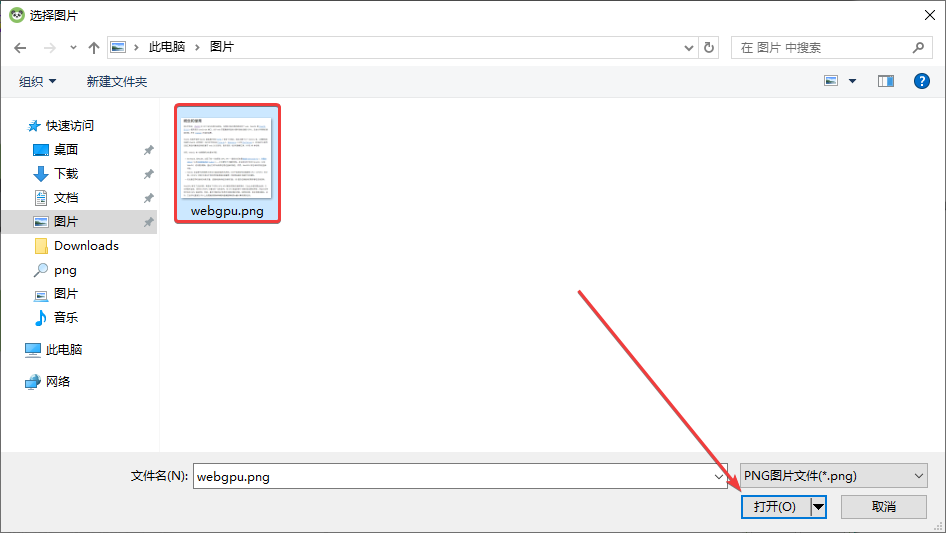
3、稍待片刻即可完成识别
PandaOCR隐私&安全相关问题
- 程序
程序本身不包含任何恶意代码,如有杀软误报请自行加入白名单(曾提交火绒和360人工检测都为安全)
程序调用了在线统计,单纯用来统计使用人数,除此之外不会上传您的任何隐私数据
因功能需要,请使用管理员权限运行,程序会调用键鼠钩子,如“划词复制功能”需要鼠标钩子,为避免某些游戏屏蔽热键导致无法截图而使用了键盘钩子
由于键鼠钩子功能容易被杀软视为敏感操作,有时在被杀软检测为安全的前提下,还可能在程序运行中被提示敏感操作,请记得放行
程序的开发与发布均在ESET NOD32杀软保护的环境中完成,如果使用过程中,您系统中某种“安全”软件坚称「发现木马」,那么此情形将考验您的判断力
- 引擎
本程序不带离线引擎,所调用的识别/翻译/朗读等基本都为在线引擎(新版开始支持调用开源离线引擎)
理论上用户上传到各个引擎的数据都只是没有价值的缓存数据,通常会在一段时间内清除
但引擎服务器毕竟为各引擎所属公司控制和所有,我无法保证用户上传数据的绝对安全性
所以如果您要处理的数据属于商业或机密数据,建议换用其他自己可控的本地私有化产品
PandaOCR使用技巧
01:将鼠标移至各功能组件或按钮上会显示简单的悬停提示帮助你理解各个功能。
02:配置文件内已添加各功能注释说明,如果想要实现某种功能但在程序界面上没找到相关设置,可以先翻一翻配置文件或许它已经在那里等着你(程序目录下CONFIG.ini即是配置文件)。
03:如果你有两块屏幕,请选择“高级截图”以解决无法截取第二块屏的问题。
04:如果你是高分屏或修改了系统DPI缩放,可能出现截图不全或截图放大或弹窗位置偏移的问题,此时你需要在此程序文件的属性中取消系统DPI设置或修改配置文件“DPI参数=3”。
05:程序界面上存在的设置多数是可以实时生效的不需要频繁点击保存按钮,比如设置语言、更换引擎此类。
06:有时手工更改了配置文件又不想重启软件可以试试右键点击界面左上角图标选择重载配置。
07:从演示版引擎切换至API版引擎或输入ID和KEY可以右键点击引擎选择组合框(前提需要当前引擎支持API版)。
08:鼠标党如果觉得按快捷键识别麻烦可以把鼠标移到屏幕左上角来触发识别,默认配置已启用,也可以编辑配置文件关闭或改为其他位置(配置项:边角触发截图)。
09:在截图时按住CTRL键可以临时取消识别,只截图并复制至剪贴板。
10:在截图时按住ALT键可以临时取消修正文本排版,当识别图像的文本中不包含任何标点符号时建议这样使用。
11:在文本区输入文本后按CTRL+回车键会直接翻译,不需要再用鼠标点翻译按钮。
12:在文本区输入文本后按ALT+回车键会直接朗读。
13:将图片直接拖入至程序界面上会自动开始识别。
14:在识别或是朗读进行中如果想中止任务可以双击界面右上方“线程”字样处,或按住空格键的同时点击托盘图标。
15:如果觉得文本区域过小,可以双文本区切换至横排对比模式,双击程序界面空白区域可以全屏化界面,调整窗口默认大小请编辑配置文件:主窗大小调整。
16:有些不太用的上的功能建议关闭以减少识别等待时间或崩溃机率,比如朗读文本或历史记录功能。
17:在启用了监听复制功能时临时不想执行识别或翻译可以在复制的同时按住空格键。
18:如果复制文本出现乱码,此问题通常出现在WIN10系统,尝试删除输入法中的美式键盘或在复制前确保已切换至中文输入法。
PandaOCR(免费使用)免责声明:
1、本软件及软件版权属各自产权人所有,
2、只用于个人封装技术研究交流使用,不得用于商业用途,
3、且本网站不承担任何技术及版权问题,请在试用后24小时内删除。
4、如果您对本软件有任何意见和建议,欢迎到反馈,请购买正版软件!
PandaOCR(免费使用)共0条评论
- v240917(引擎+界面)
- 1.5中文版
- v4.34.3正版
- v2.0.0.2正版
- v2.5.21官方版
- v8.2.1官方版